Notes
L’accès à cette page nécessite une autorisation. Vous pouvez essayer de vous connecter ou de modifier des répertoires.
L’accès à cette page nécessite une autorisation. Vous pouvez essayer de modifier des répertoires.
Pour ajouter et gérer des utilisateurs de compte, vous devez d’abord associer votre compte Espace partenaires à Azure Active Directory (Azure AD) de votre organisation.
Espace partenaires tire parti d’Azure AD pour l’accès et la gestion de comptes multi-utilisateurs. Si votre organisation utilise déjà Microsoft 365 ou d’autres services professionnels de Microsoft, vous disposez déjà d’Azure AD. Sinon, vous pouvez créer une instance Azure AD depuis le Centre des Partenaires sans frais supplémentaires.
Si votre organisation utilise déjà Azure AD, procédez comme suit pour lier votre compte Espace partenaires.
Dans Espace Partenaires, sélectionnez l’icône d’engrenage (en haut à droite du tableau de bord), puis sélectionnez Paramètres du compte. Dans le menu Paramètres, sélectionnez Locataires.

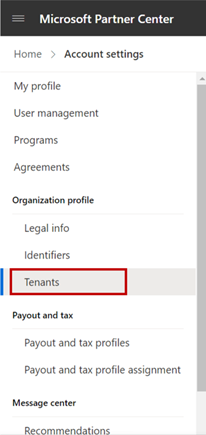
Sélectionnez Associer Azure AD à votre compte Partenaire Center.
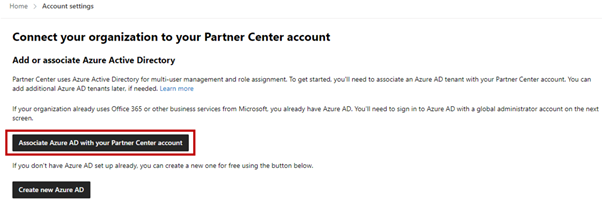
Dans la page de connexion de l’Espace partenaires Microsoft, entrez les informations d’identification Azure AD pour le locataire que vous souhaitez associer.
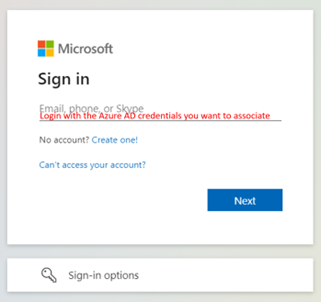
Passez en revue l’organisation et le nom de domaine de votre locataire Azure AD. Pour terminer l’association, cliquez sur Confirmer.
Si l’association réussit, vous serez alors prêt à ajouter et gérer des utilisateurs de compte dans la section Utilisateurs dans l’Espace partenaires.
Important
Pour créer de nouveaux utilisateurs ou effectuer d’autres modifications sur votre Azure AD, vous devez vous connecter à ce locataire Azure AD à l’aide d’un compte qui a l'autorisation d’administrateur global pour ce locataire. Toutefois, vous n’avez pas besoin d’une autorisation d’administrateur général pour associer le locataire ou ajouter des utilisateurs qui existent déjà dans ce locataire à votre compte Espace partenaires.
Pour ajouter et gérer des utilisateurs de compte Espace partenaires dans votre locataire, connectez-vous à l’Espace partenaires en tant qu’utilisateur du même locataire qui a le rôle Manager.
Remarque
Tout utilisateur disposant du rôle Manager pour un compte Espace partenaires peut associer des locataires Azure AD au compte.
Vous pouvez associer plusieurs locataires Azure AD à un seul compte espace partenaires. Pour associer un nouveau locataire, sélectionnez Associer un autre locataire Azure AD, puis suivez les étapes indiquées ci-dessus. Notez que vous serez invité à entrer vos informations d’identification dans le locataire Azure AD que vous souhaitez associer.
Windows developer
